

・

経理業務で領収書の処理や登録番号の確認に追われていませんか?
手作業での確認作業は時間がかかり、ミスの原因にもなります。
そこで今回は、Outlookで受信した領収書をAI OCRで自動的に読み取り、適格請求書発行事業者公表システムで事業者の登録有無を確認した結果をGoogle Chatに通知する方法をご紹介します。
これにより、領収書からの読み取りが自動化できるだけでなく、適格請求書発行事業者公表システムで事業者の登録有無を確認や結果の通知も自動で行えるので、多くの業務が効率化できます。
また自動化による正確性の向上も期待できます。
このブログでは、ノーコードで連携する設定方法も解説しますので、ぜひ参考にしてください。
この連携により、領収書の確認プロセスが自動化され、経理担当者が手動で処理する時間を大幅に削減が見込めます。
これにより、担当者はより重要な業務に時間を割けるようになり、業務全体の生産性向上が期待できます。
例えば、月末や期末など、領収書が大量に集中する時期には、自動化によってこれまで数時間を要していた確認作業を短時間で処理することが見込めます。
このような仕組みは、繁忙期のストレス軽減や業務品質の向上にも期待できます。
領収書の登録番号確認結果が自動的にGoogle Chatに通知される仕組みにより、関係者間で結果の素早い共有が見込めます。
この仕組みを活用することで、登録の可否をスピーディーに把握でき、その後の業務スピードの向上が期待できます。
例えば、登録が確認できない事業者が判明した場合、関係者全員に情報が素早く共有されるため、取引先への確認や必要な対応にかかる時間の短縮が見込めます。
また、すばやく情報が共有されることで、確認漏れや伝達ミスを防ぎ、業務の効率化と信頼性の向上にも期待できます。
手動作業では見落としがちなミスや登録番号の入力間違いを、自動化することで早期に発見することが見込めます。
これにより、適格請求書が必要な取引における未確認や登録不備によるトラブルを事前に防ぐことが期待できます。
例えば、誤った登録番号が記載された領収書を受け取った場合でも、自動でエラーが検出され、関係者に通知されるため、迅速に対応することができます。
早期対応が可能になることで、トラブルの拡大を防ぎ、業務のスムーズな進行が見込めます。
また、自動化による精度の向上により、確認作業の信頼性が高まり、取引先との関係性や業務全体の品質向上にも期待できます。
ここからは、Yoomのテンプレート【Outlookで受信した領収書から登録番号を読み取り、適格請求書発行事業者公表システムで事業者の登録有無を確認しGoogle Chatに通知する】という連携フローを使って設定をしていきます。
[Yoomとは]
Outlookが領収書を受信したら、AI OCRを用いて内容を読み取り、適格請求書発行事業者公表システムで事業者の登録有無を確認し、Google Chatに通知することができます。
Yoomを使えば、プログラミング知識がなくても自動化できます。
1)まずはじめにYoomの公式サイトにアクセスし、アカウントを作成してください。
Yoomのアカウント発行ページ
アカウントを取得している場合は、ログインしてください。
1)Yoomのアカウントにログインしたら、次に使用するアプリを登録します。
「マイアプリ」をクリックし、「新規接続」を選択してください。
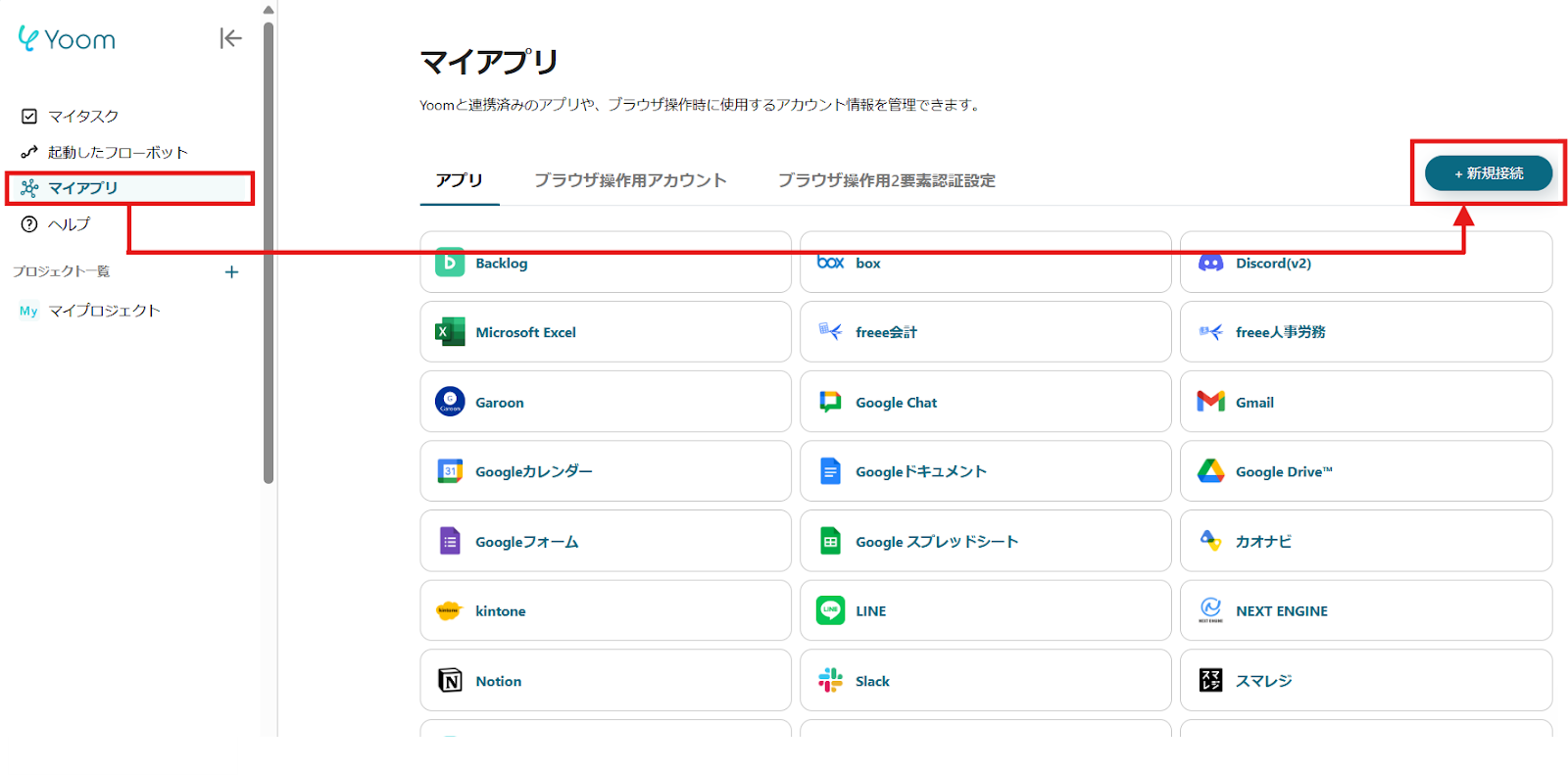
2)Yoomで接続可能なアプリ一覧が表示され、検索窓から1つずつアプリを検索します。
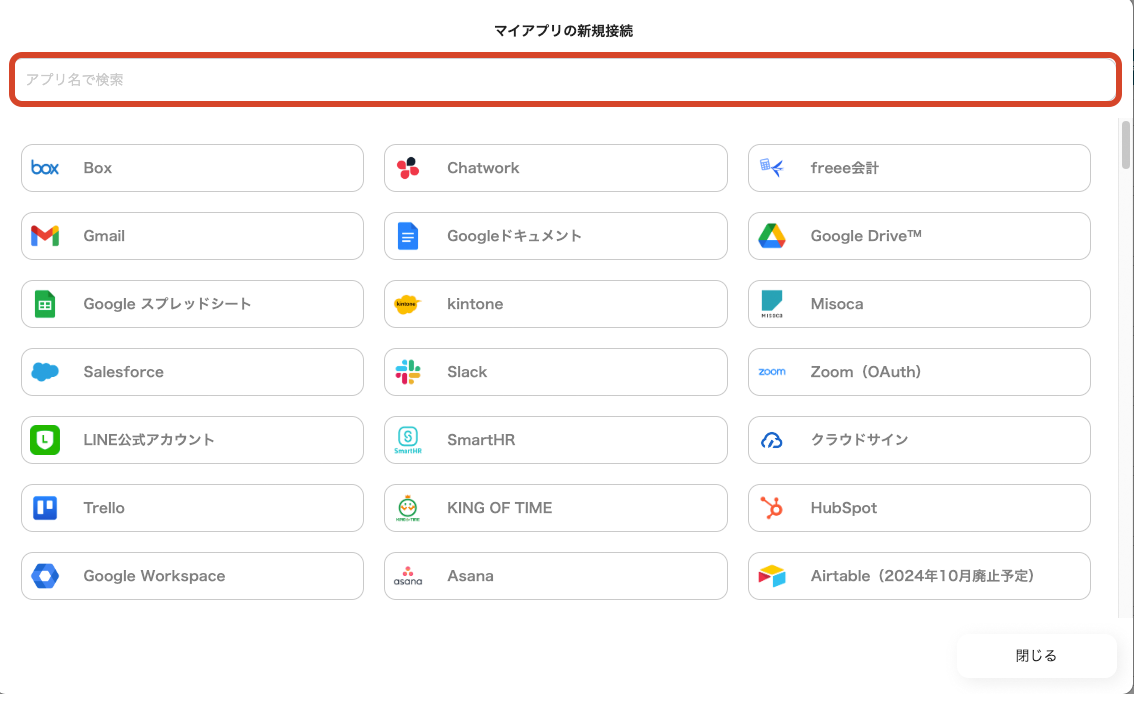
Outlookを選択できたら、使用するアカウントでログインしてください。
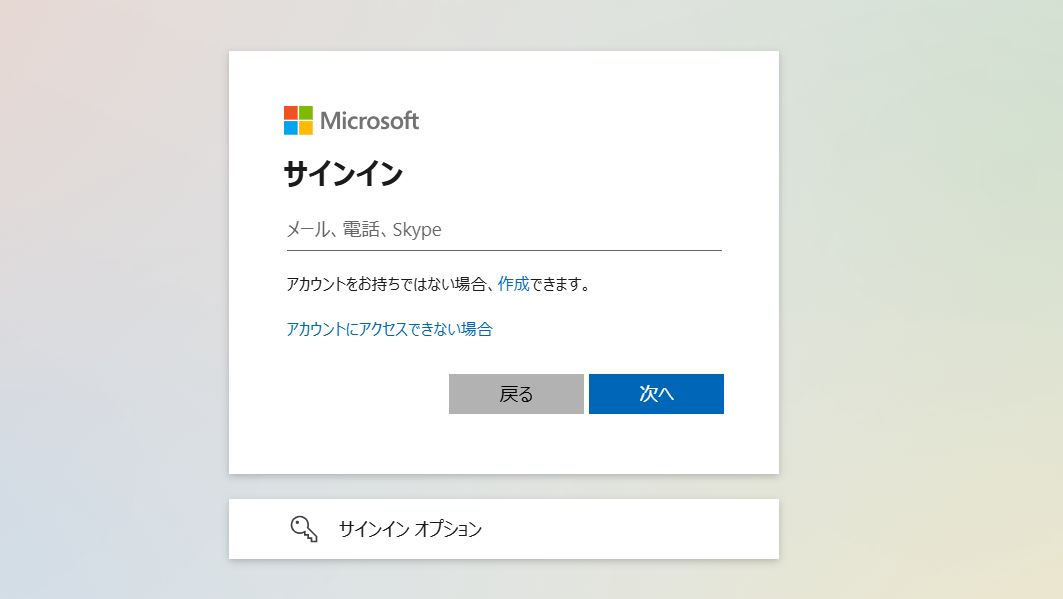
詳しくはこちらをご確認ください。
Microsoft365サービス群におけるマイアプリ登録手順と注意事項 | Yoomヘルプセンター
同様に適格請求書発行事業者公表システムを選択できたら、アカウント名は管理用の任意の名称を、アクセストークンには「yoom」と入力し、「追加」をクリックします。
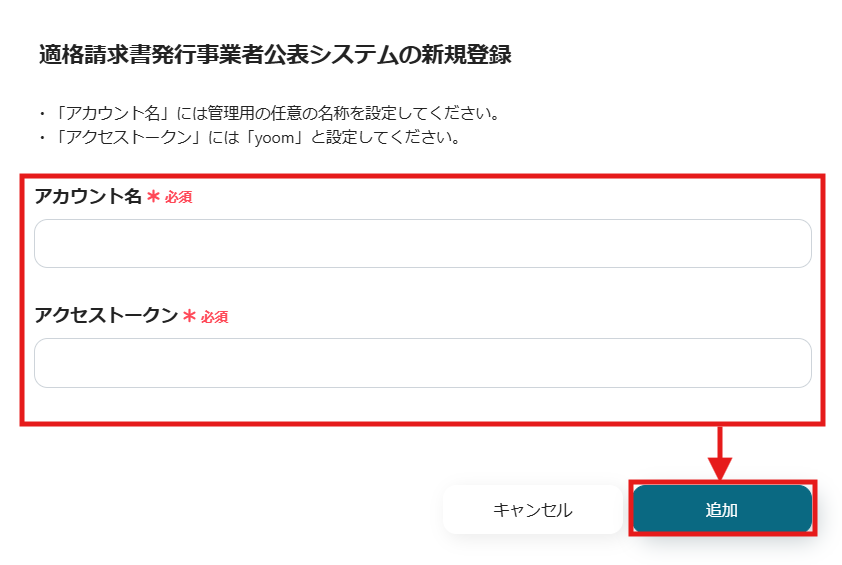
同様にGoogle Chatを選択したら、Googleアカウントでログインしてください。
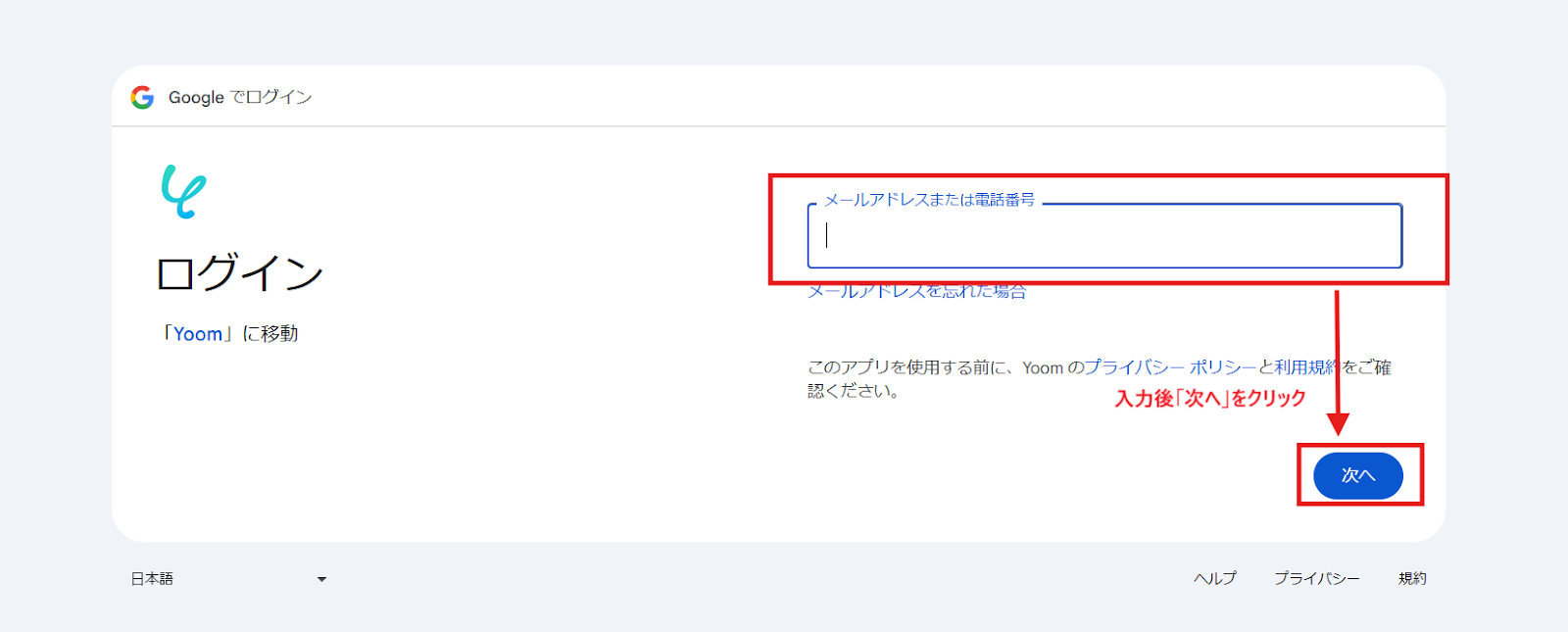
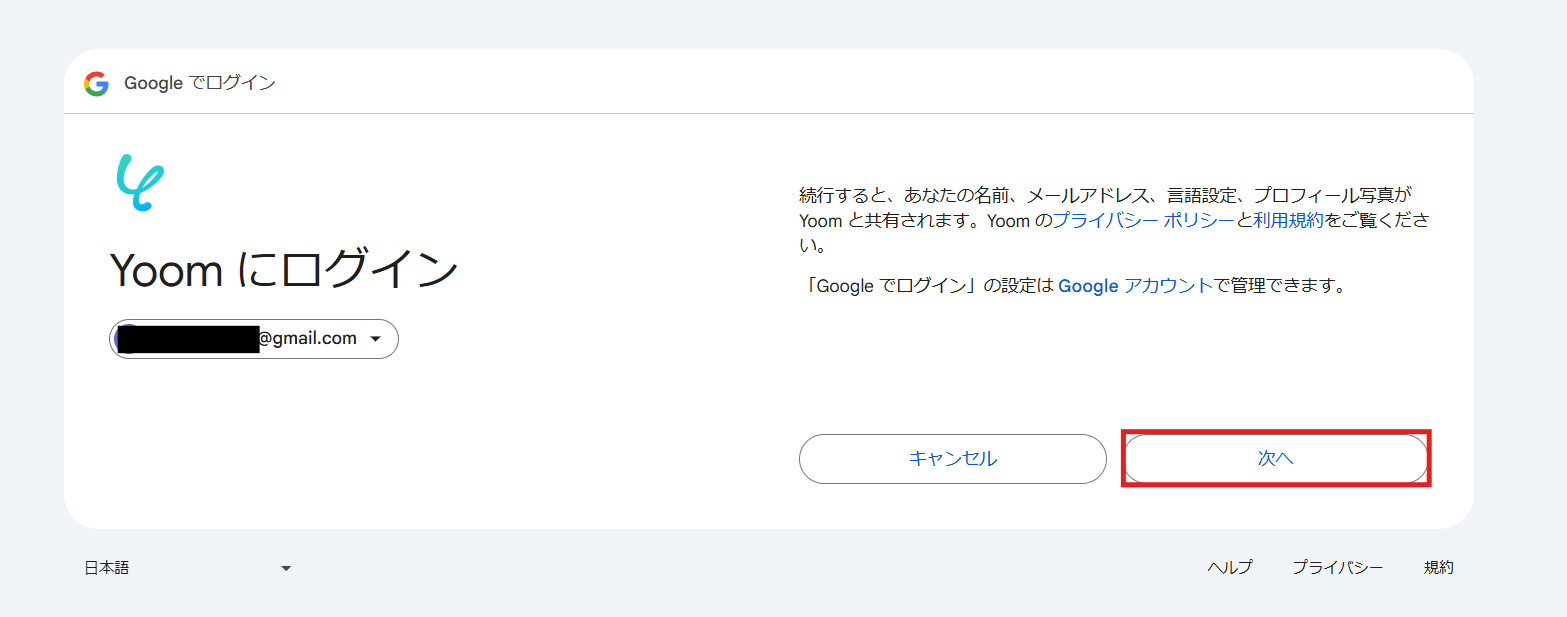
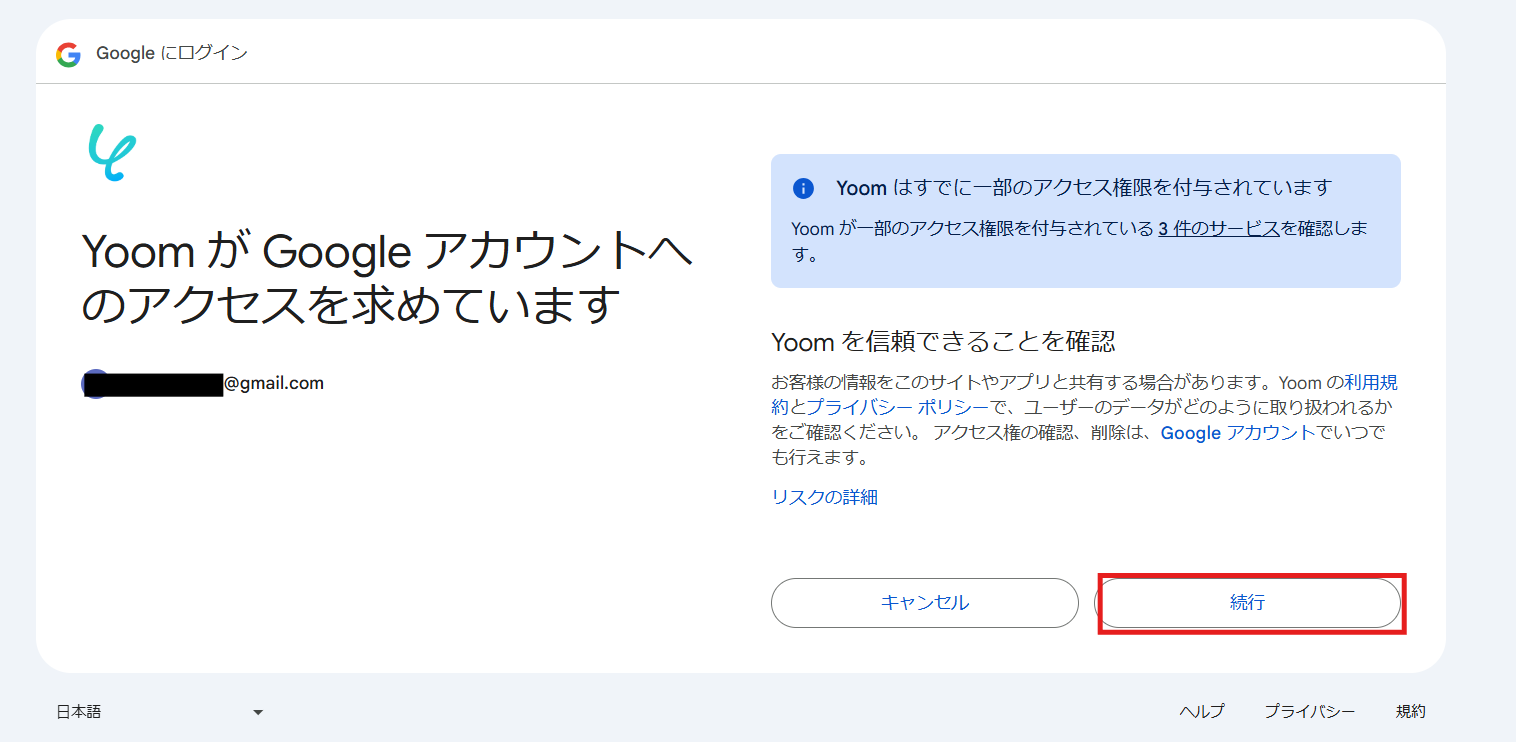
3)登録が完了すると、マイアプリにアイコンが表示されます。
登録したアプリのアイコンが正しく表示されているかを確認してください。
こちらのバナーをクリックします。
1)最初に「このテンプレートを試す」というアイコンをクリックしてください。
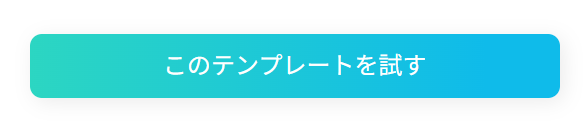
2) 以下の確認画面が表示されますので、「OK」をクリックしてください。
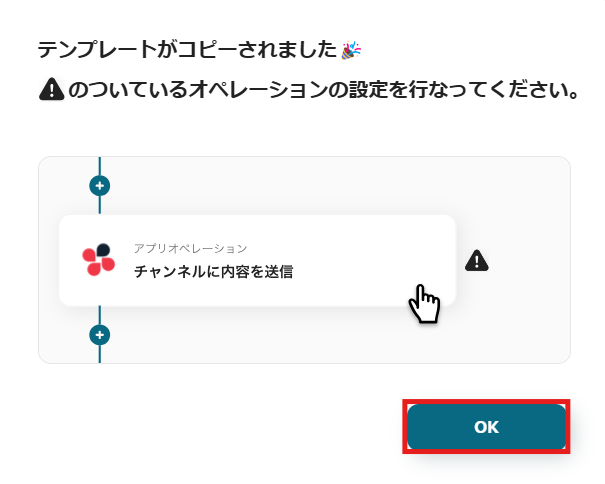
この画面が表示されたら、コピーが正常に完了しています。
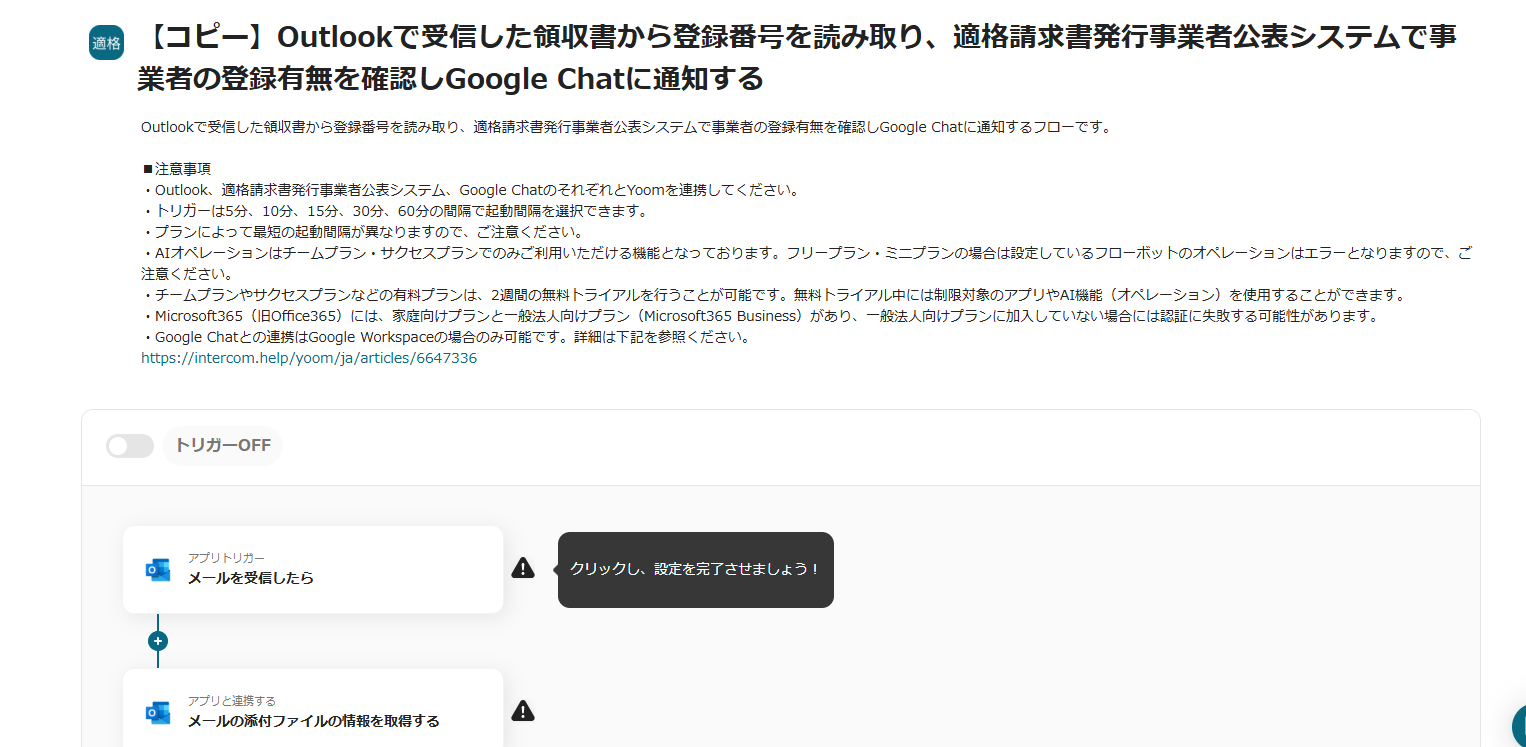
その後は、タイトルや詳細をクリックして編集できます。
右側に「!」アイコンが表示されますので、順番にクリックしてオペレーションを設定します。
テンプレートは「マイプロジェクト」に保存されます。
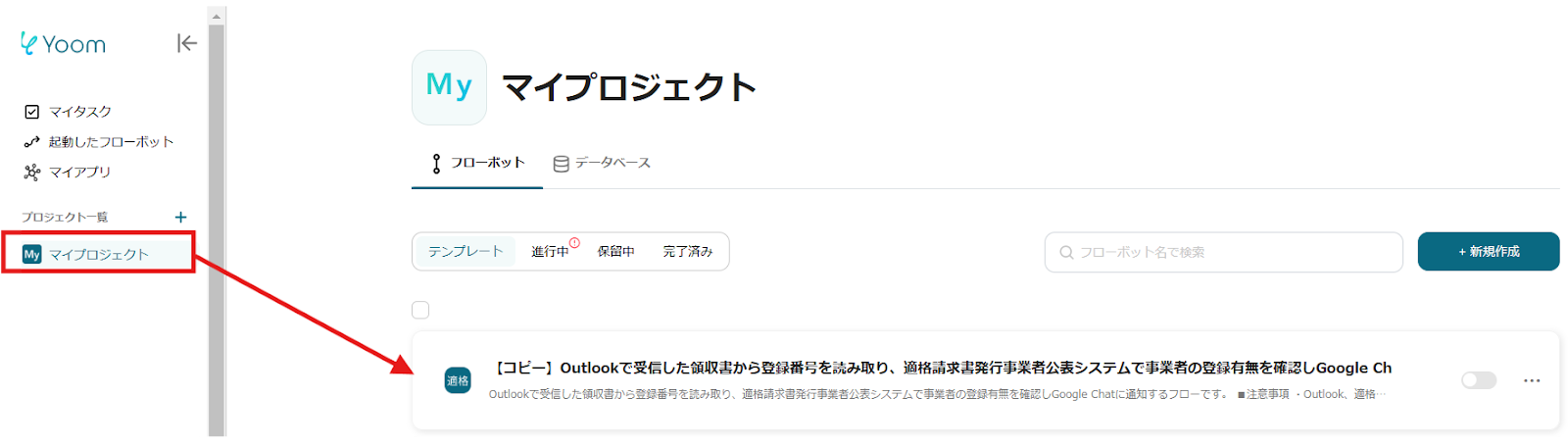
「アプリトリガー メールを受信したら」をクリックします。
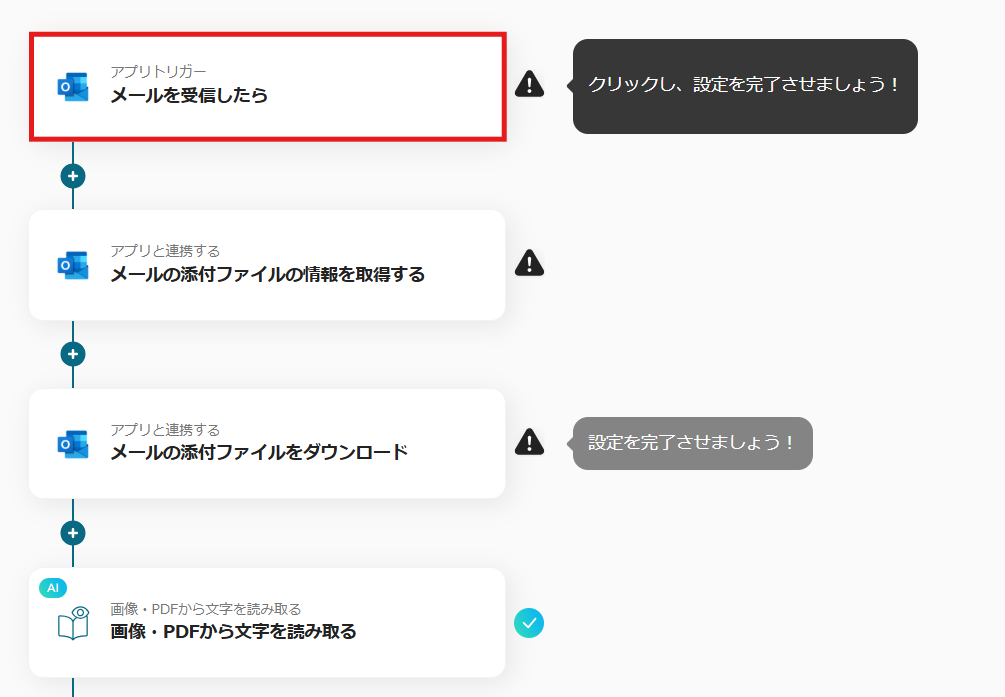
1) アクションは「メールを受信したら」を選択して、「次へ」をクリックします。
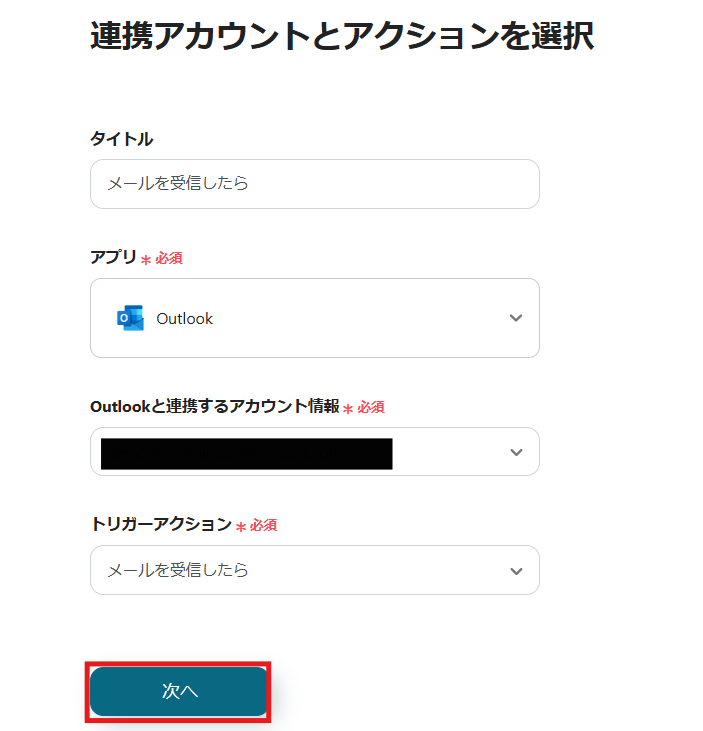
2) トリガーの起動間隔を選択してください。
トリガーの起動間隔は契約プランに応じて異なります。
各プランの内容についてはこちらを参考にしてください。
メールフォルダIDは候補から選択できます。
各プランの機能制限や使用上限の一覧 | Yoomヘルプセンター (intercom.help)
完了したら「テスト」をクリックし、テスト成功後「保存」をクリックします。
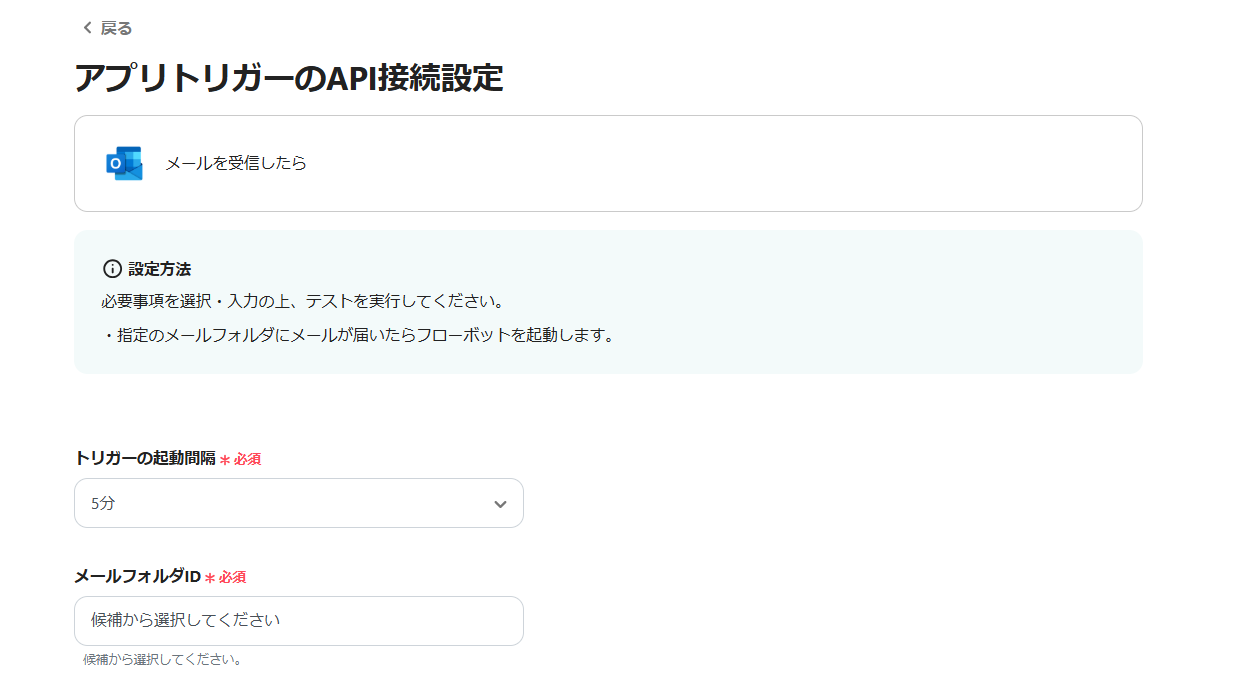
1) フローに戻り、「アプリと連携する メールの添付ファイルの情報を取得する」のアイコンをクリックします。
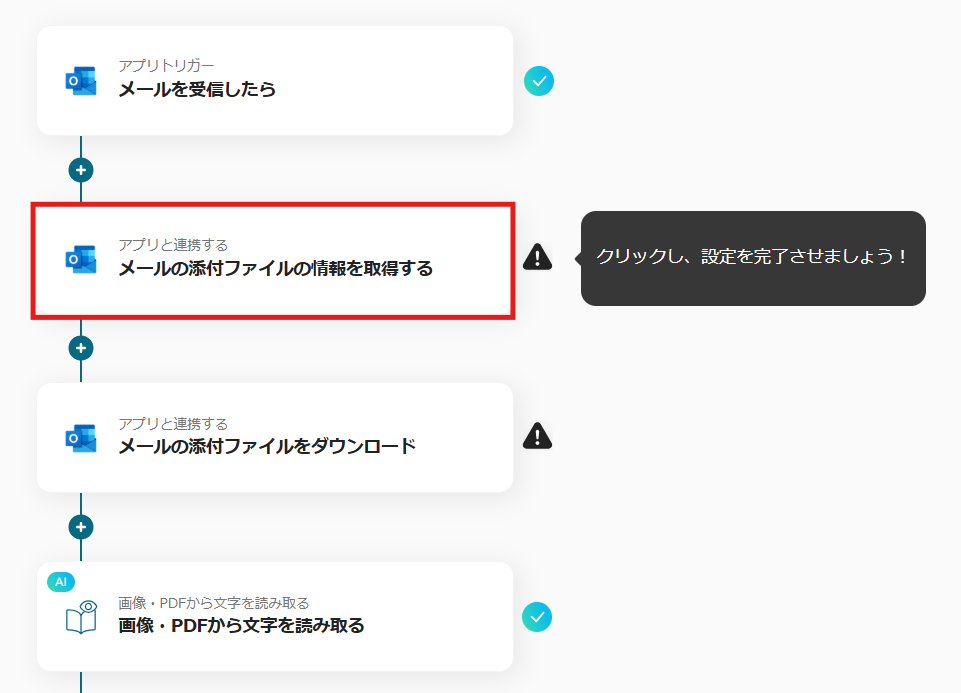
2) アクションは「メールの添付ファイルの情報を取得する」を選択し、「次へ」をクリックします。
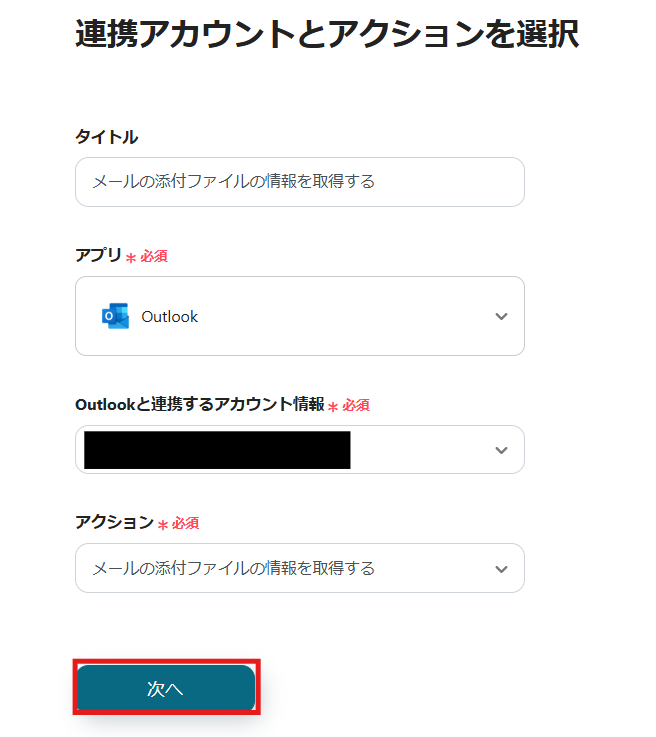
3)必須事項を入力します。
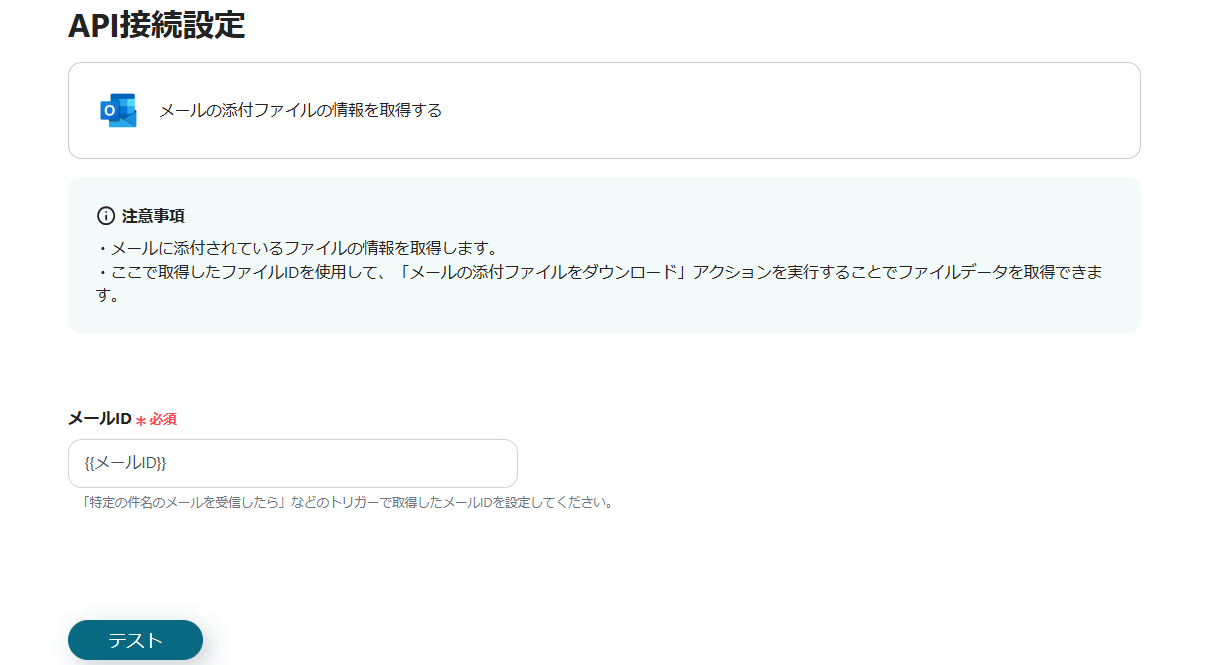
ステップ4のOutlookで取得したアウトプット情報を活用して入力できます。
必要に応じて候補から選択し、入力が完了したら「保存」します。
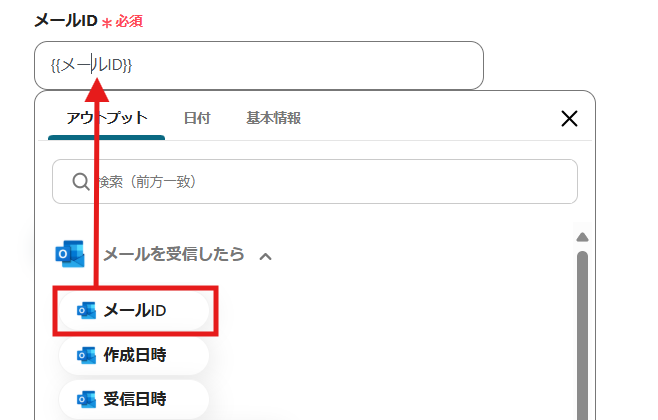
1) フローに戻り、「アプリと連携する メールの添付ファイルをダウンロード」のアイコンをクリックします。
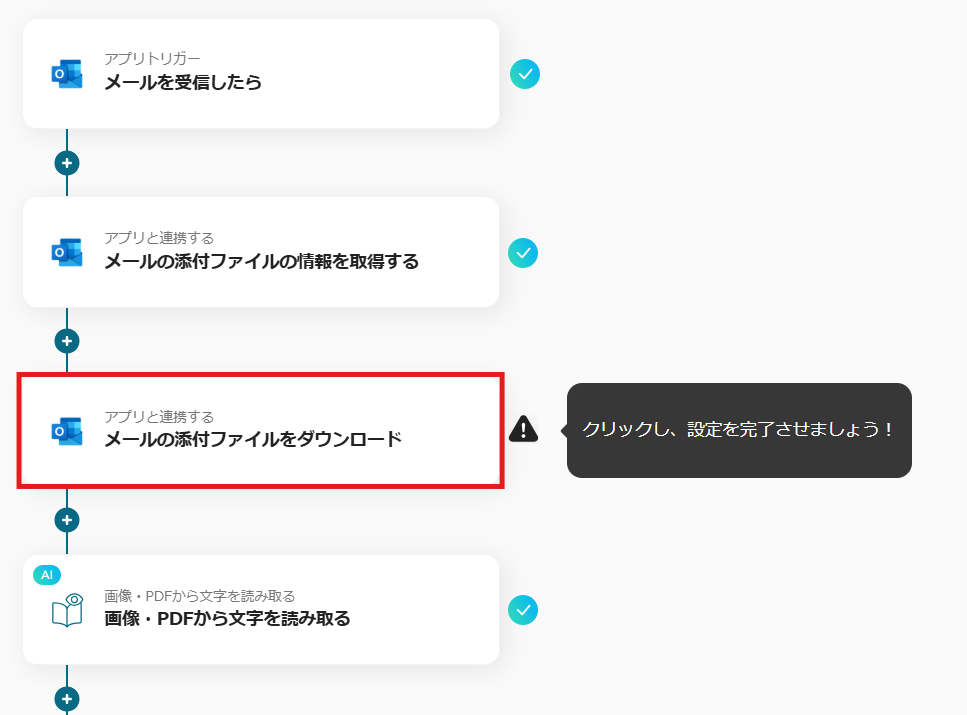
2) アクションは「メールの添付ファイルをダウンロード」を選択して、「次へ」をクリックします。
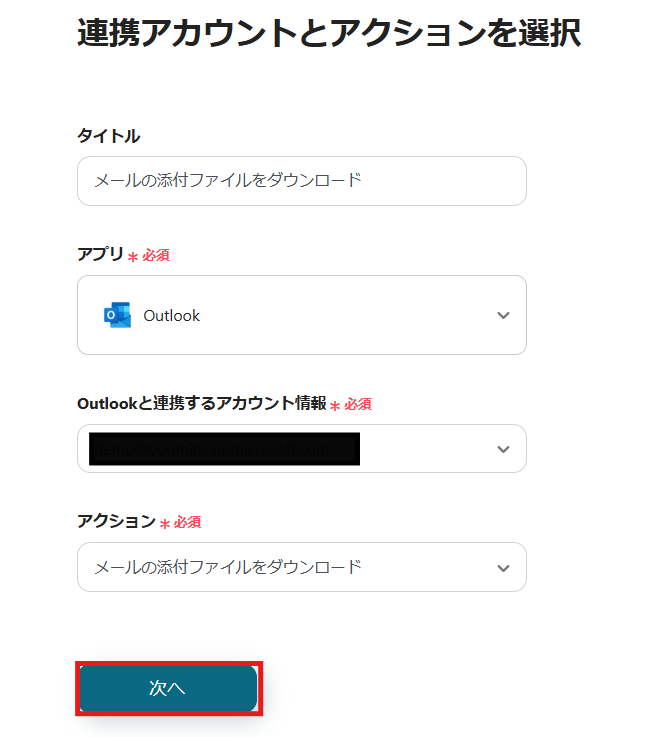
3)必須事項を入力します。
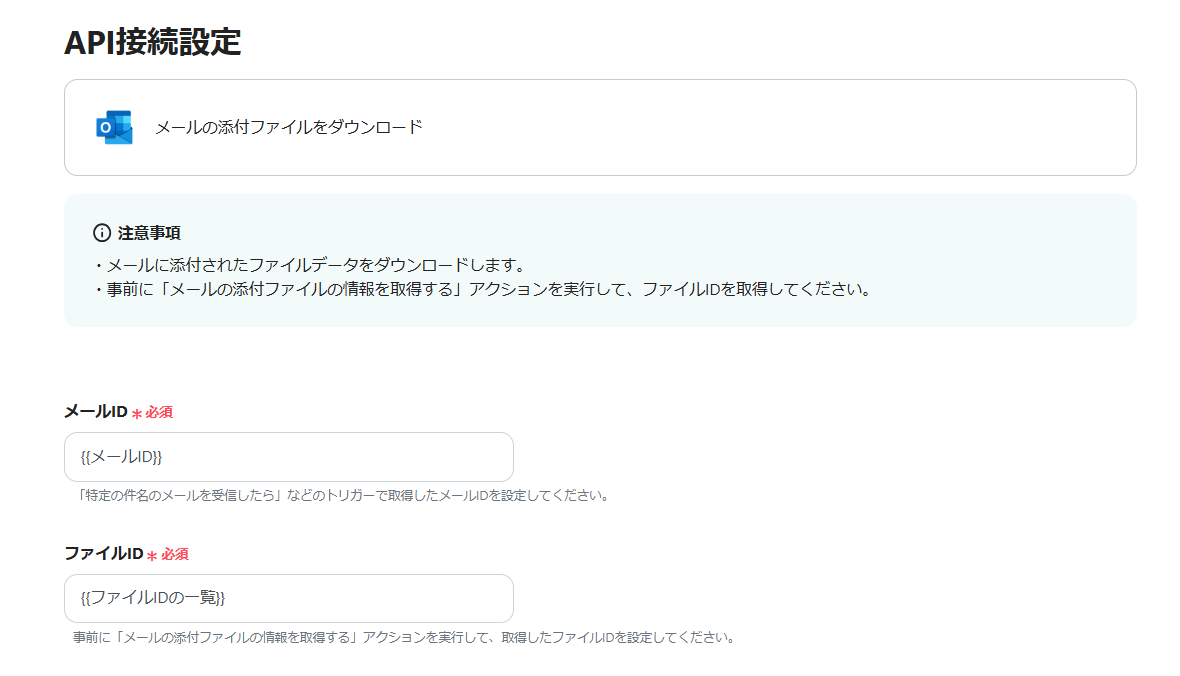
ステップ5のOutlookで取得したアウトプット情報を活用して入力できます。
必要に応じて候補から選択し、入力が完了したら「保存」します。
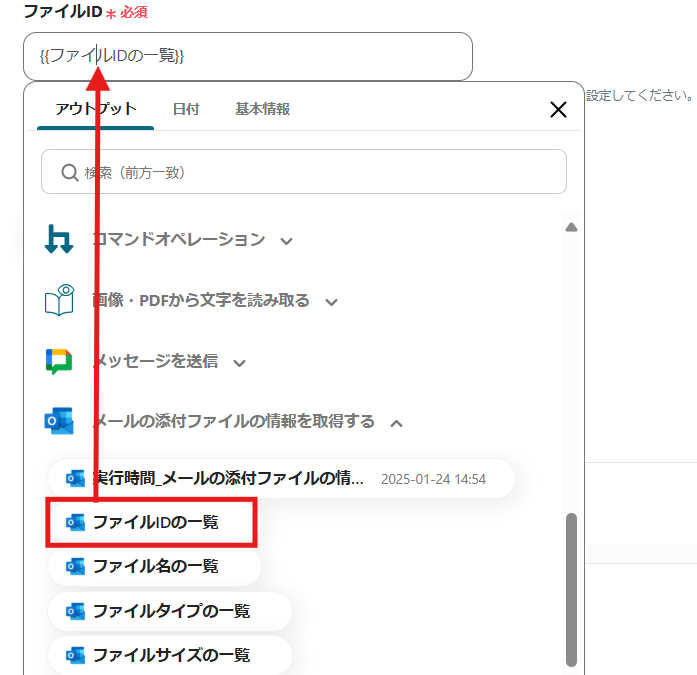
1) フローに戻り、「アプリと連携する 画像・PDFから文字を読み取る」のアイコンをクリックします。
※AIオペレーションはチームプラン・サクセスプランでのみご利用いただける機能となっております。
フリープラン・ミニプランの場合は設定しているフローボットのオペレーションはエラーとなりますので、ご注意ください。
※チームプランやサクセスプランなどの有料プランは、2週間の無料トライアルを行うことが可能です。
無料トライアル中には制限対象のアプリやAI機能(オペレーション)を使用することができます。
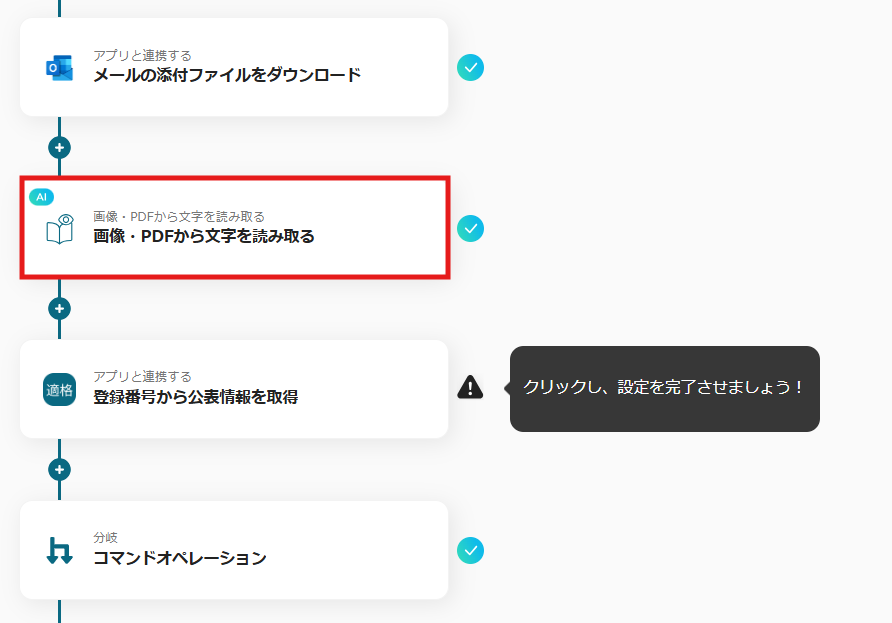
2) アクションは「画像・PDFから文字を読み取る」を選択し、「次へ」をクリックします。
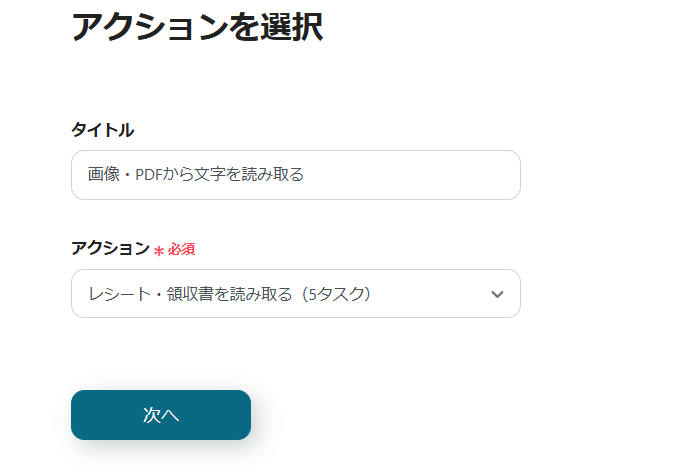
3)事項を入力します。
ファイルの添付方法は「ファイルをアップロード」選択し、追加で抽出したい項目は「登録番号」と記載します。
完了したら「テスト」をクリックし、テスト成功後「保存」をクリックします。
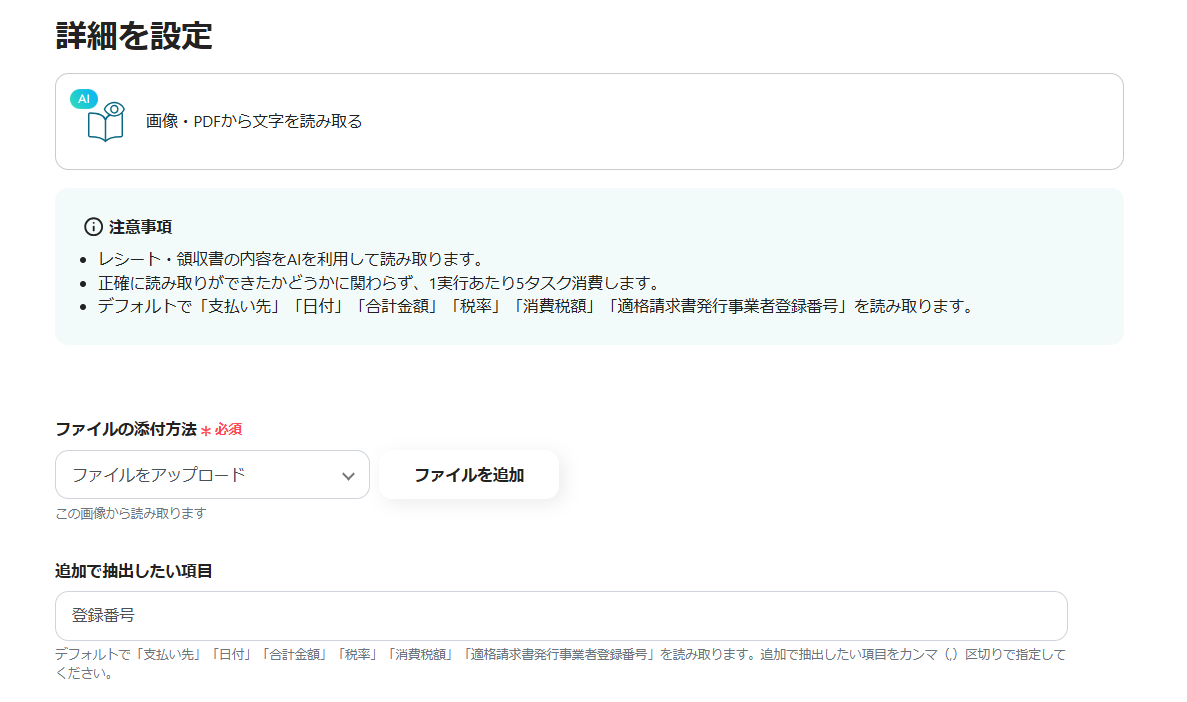
1) フローに戻り、「アプリと連携する 登録番号から公表情報を取得」のアイコンをクリックします。
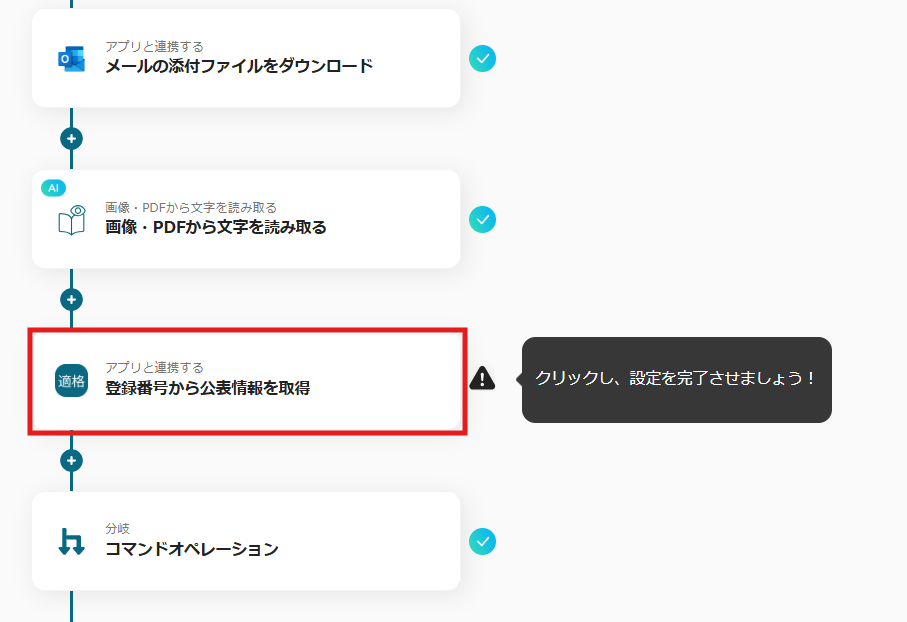
2) アクションは「登録番号から公表情報を取得」を選択して、「次へ」をクリックします。
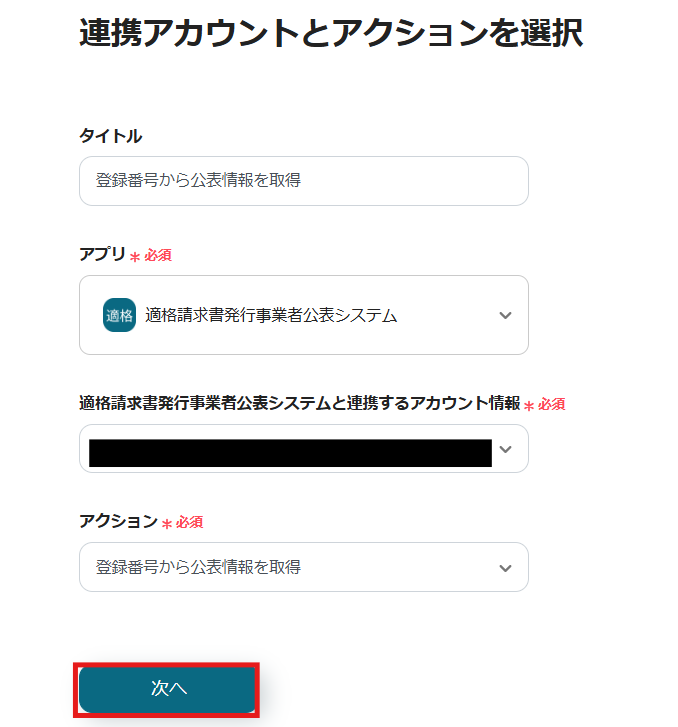
2) 必須事項を入力します。
AIオペレーションで取得したアウトプット情報を活用して入力できます。
候補から選択し、入力が完了したら「保存」します。
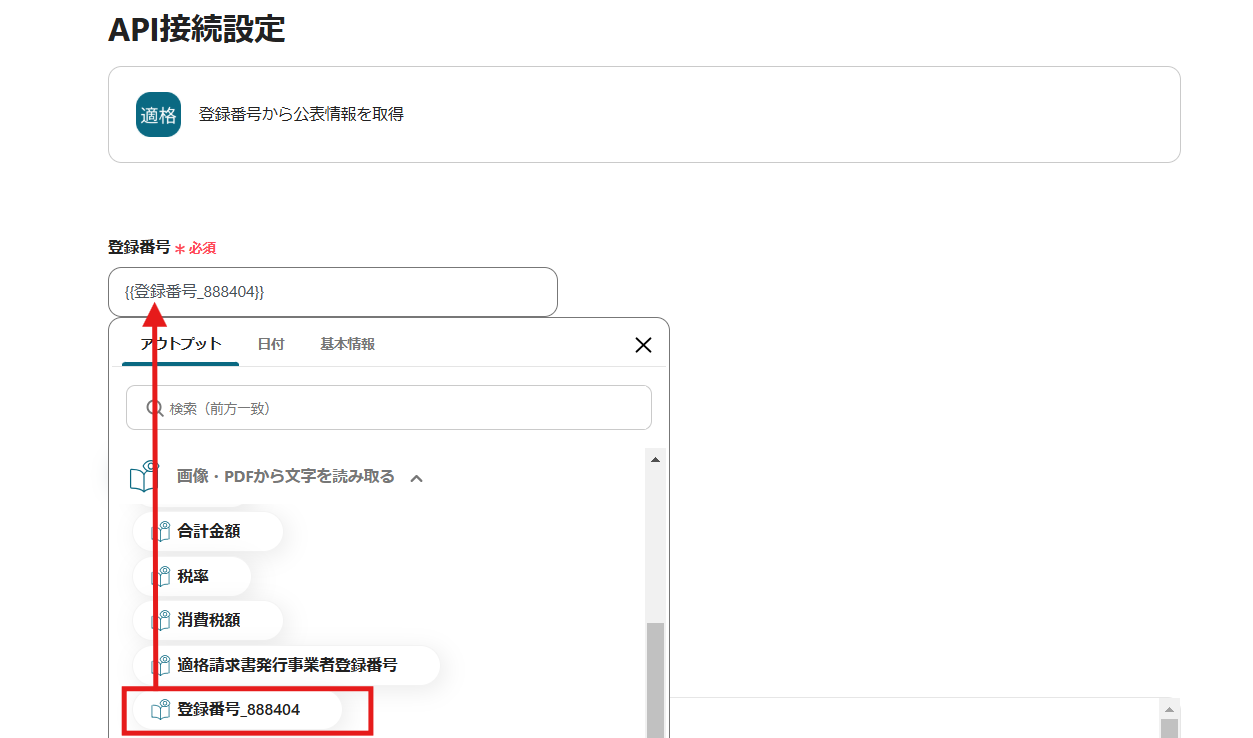
1) フローに戻り、「分岐 コマンドオペレーション」のアイコンをクリックします。
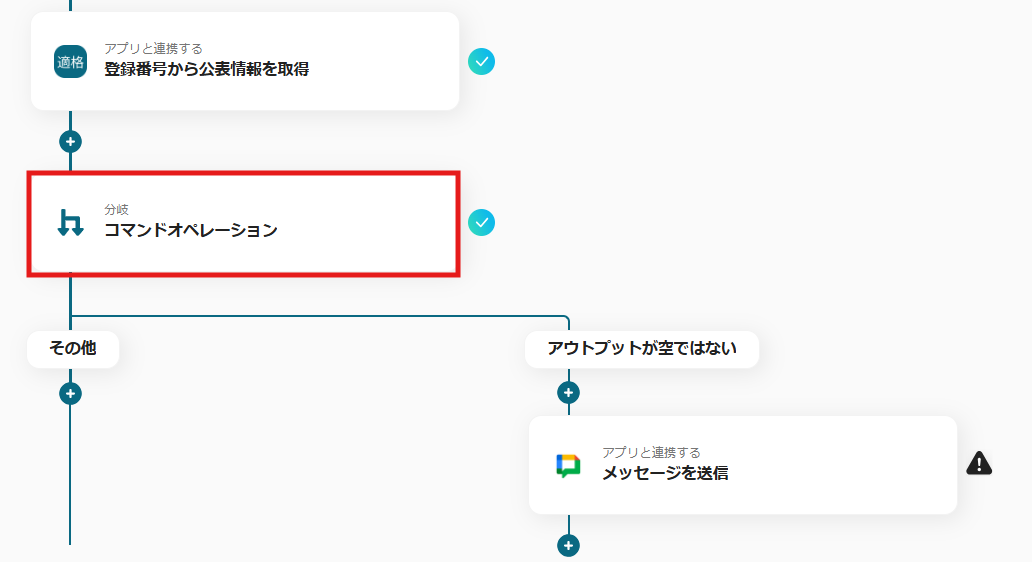
2) 分岐対象のアウトプットのオペレーションは「登録番号から公開情報を取得」、アウトプットは「登録番号」を選択し、分岐条件が「登録番号 アウトプットが空ではない」になっていることを確認して「保存」をクリックします。
※分岐はミニプラン以上のプランでご利用いただける機能(オペレーション)となっております。
フリープランの場合は設定しているフローボットのオペレーションはエラーとなりますので、ご注意ください。
※ミニプランなどの有料プランは、2週間の無料トライアルを行うことが可能です。
無料トライアル中には制限対象のアプリや機能(オペレーション)を使用することができます。
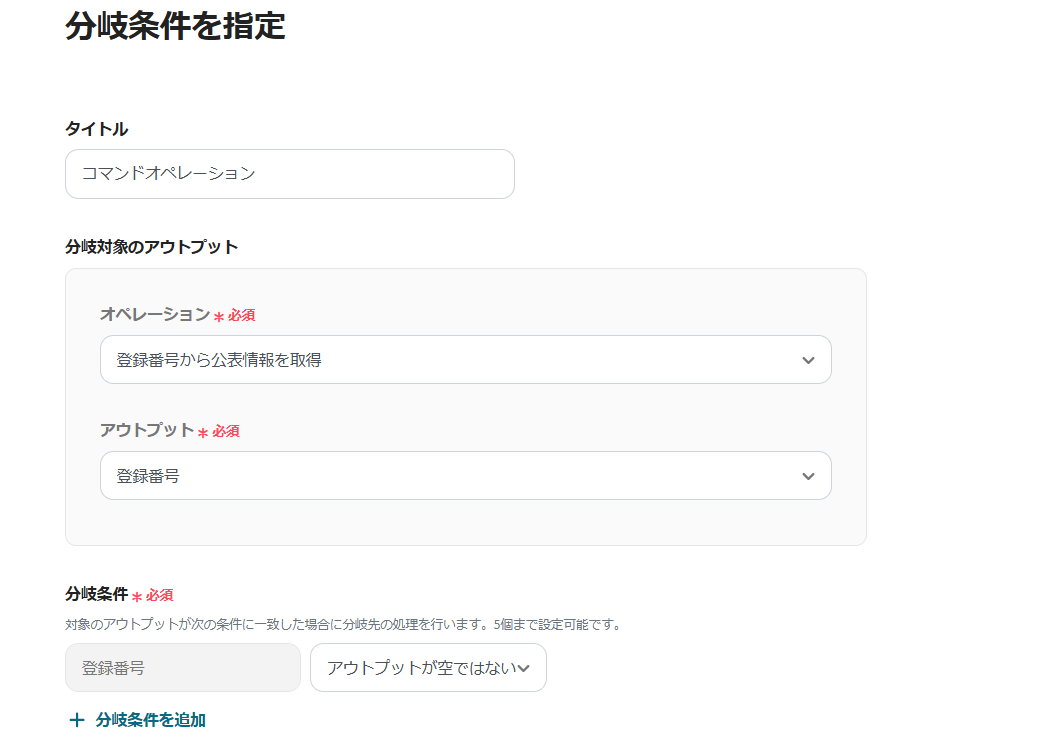
1) フローに戻り、「アプリと連携する メッセージを送信」のアイコンをクリックします。
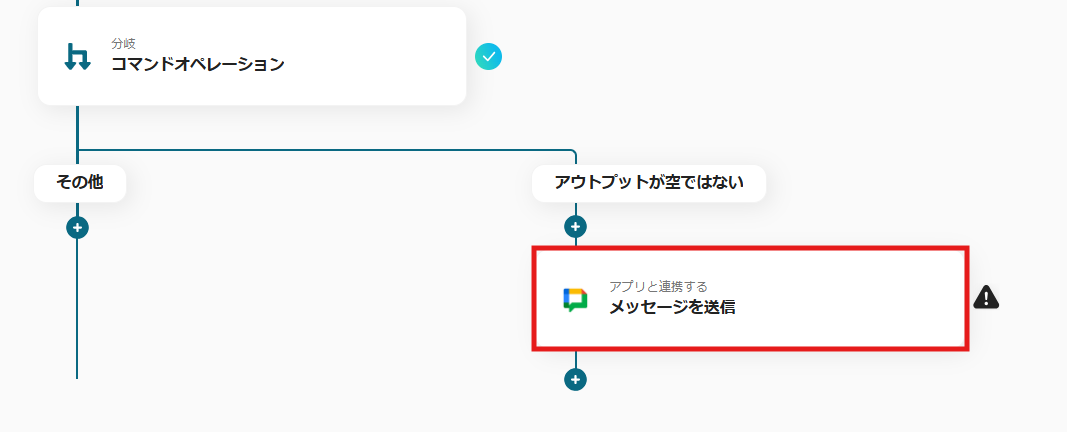
2) アクションは「メッセージを送信」を選択し、「次へ」をクリックします。
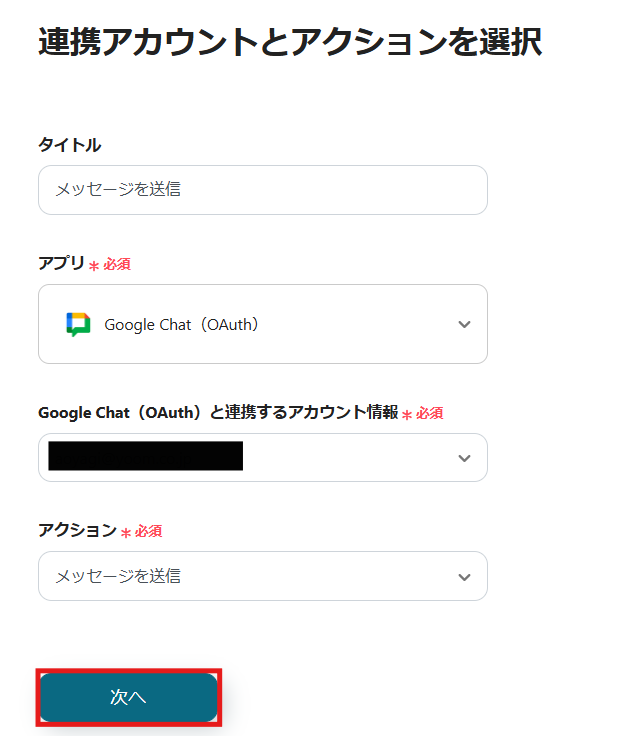
3)必須事項を入力します。
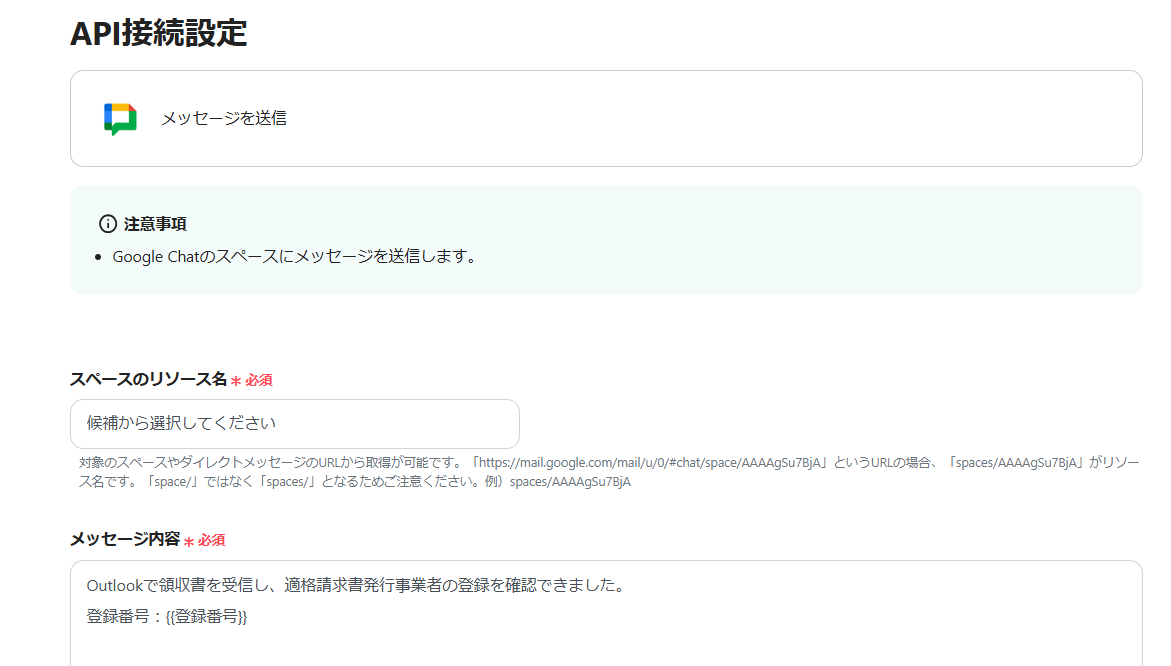
アウトプット情報を活用して入力できます。
候補から選択し、入力が完了したら「保存」します。
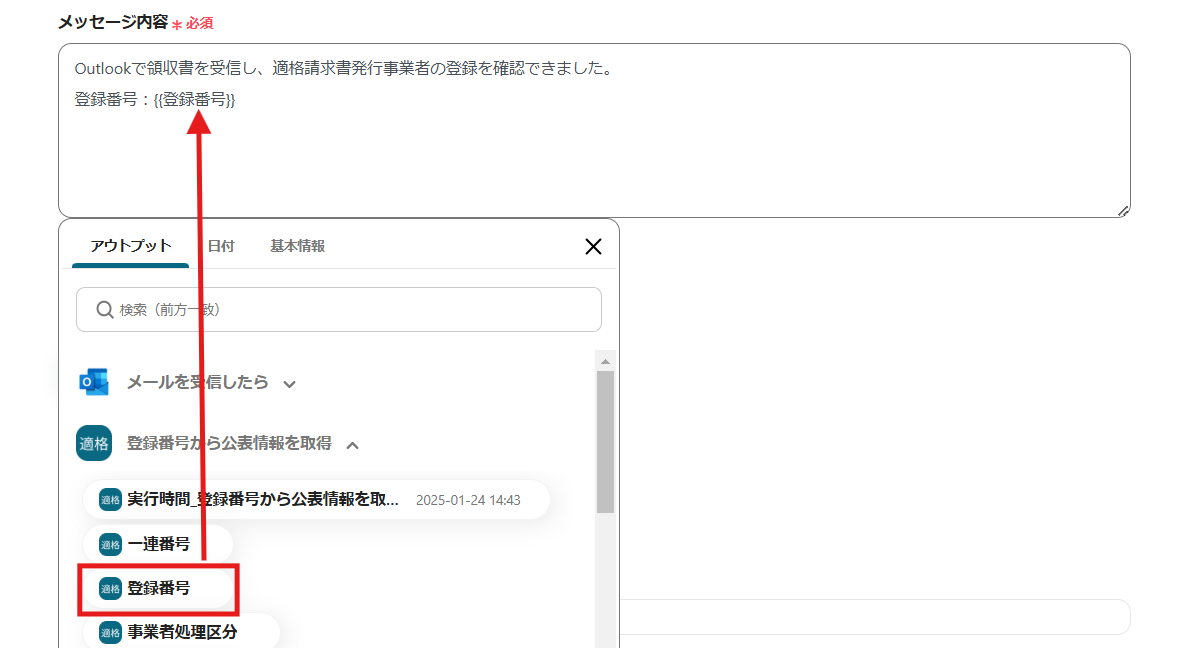
これで【Outlookで受信した領収書から登録番号を読み取り、適格請求書発行事業者公表システムで事業者の登録有無を確認しGoogle Chatに通知する】というフローが完成です。
設定が完了すると、以下のような表示が出てくるので、「トリガーをON」をクリックします。
フローボットを起動し、正しく動作するか確認してください。
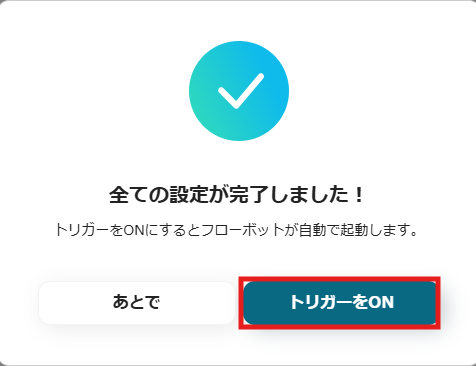
今回使用したテンプレートはこちら
他にも適格請求書発行事業者公表システムを使った自動化の例がYoomにはたくさんあるので、いくつか紹介します。
1.Gmailで受信した領収書から登録番号を読み取り、適格請求書発行事業者公表システムで事業者の登録有無を確認しGoogle Chatに通知する
このテンプレートは、Gmailで受信した領収書から登録番号をAI OCRで読み取り、適格請求書発行事業者公表システムで登録有無を確認した結果を「経理部」Google Chatへ通知する仕組みです。
確認作業を効率化し、ミスを防ぎつつ時間の節約が見込めます。
2.Notionで取引先が登録されたら、適格請求書発行事業者の登録有無を自動で確認する
このテンプレートは、Notionに新しい取引先が登録されると、適格請求書発行事業者公表システムで登録有無を自動確認し、「総務部」のMicrosoft Teamsに通知する仕組みです。
手動作業を削減し、登録漏れや確認ミスを防ぎながら業務効率の向上が期待できます。
3.kintoneでステータスが更新されたら、適格請求書発行事業者の登録有無を自動で確認する
このテンプレートは、kintoneで取引先のステータスが更新されると、適格請求書発行事業者公表システムで登録有無を自動確認し、「経理部」のSlackチャンネルに結果を通知する仕組みです。
確認作業の手間を削減し、正確性を向上させることで業務効率化とミス防止が期待できます。
今回は、Outlookで領収書を受信したらAI OCRで読み取って、適格請求書発行事業者公表システムで事業者の登録有無を確認し、Google Chatに通知する方法をご紹介しました。
自動化プロセスを導入することで、経理業務の効率化と正確性の向上が期待できます。
Outlook、AI OCR、適格請求書発行事業者公表システム、そしてGoogle Chatを連携させることで、手間のかかる作業を自動化し、素早い情報共有が見込めます。
また、Yoomを活用すれば、初心者でも簡単に連携設定が可能です。
ぜひこの機会に、自社の業務フローに取り入れてみてはいかがでしょうか。
